
Windows10 で画面が突然白黒(モノクロ)になった!?という声をたまに聞く事があります。それは Windows の異常でもディスプレイの故障でもありません。
Windows10 の2017年秋の大型アップデートで追加された機能でカラーフィルターによるものです。カラーフィルターを有効にすると画面全体をモノクロにしたり、反転色にしたり、色味を変える事ができるのです。この機能は色覚異常や色盲のユーザーでも画面を見やすくする為に作られた機能です。
そうでない人には全く不必要な機能なのですが、ショートカットキーなどの原因で画面がモノクロになってしまう事もあるようです。(普通はデフォルトでショートカットキーも無効になっている)
カラーフィルターを有効/無効にする方法

まず、スタートメニューから設定を開きましょう。

Windows の設定の中から簡単操作を開きます。
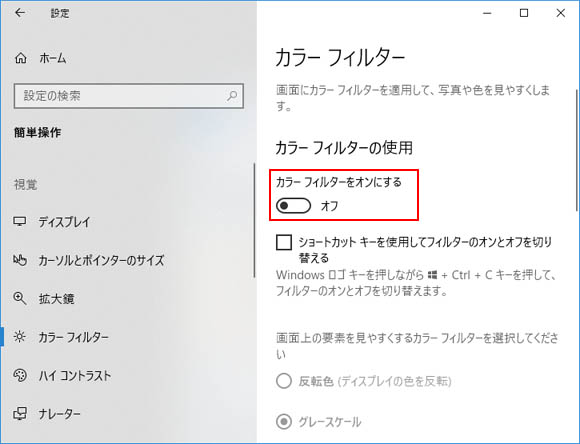
左メニューより「カラーフィルター」を選択し、「カラーフィルターをオンにする」のスイッチで有効/無効を切り替えます。もしキーボードのショートカットキーで画面が白黒になってしまった場合は「ショートカットキーを使用してフィルターのオンとオフを切り替える」のチェックボックスがオンになっているかもしれません。オフにするとショートカットキーを無効にできます。
カラーフィルターの種類
カラーフィルターはモノクロ表示だけではなく、他にも種類があります。

グレースケール白黒反転。これは軽くホラーです。突然こんな画面になったら怖いです。

反転色表示。
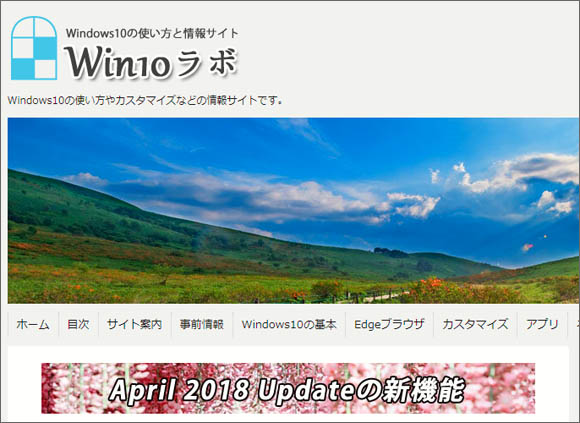
緑色弱用表示。
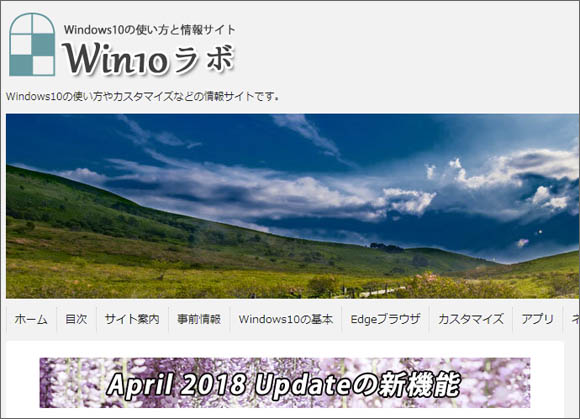
赤色弱用表示。
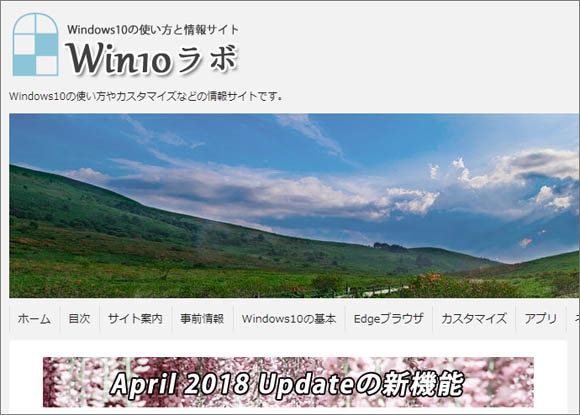
3型2色覚表示。それぞれ若干色味が変わります。
おわりに
カラーフィルターはどんな人にでも Windows10 を使いやすく使ってもらうために配慮された機能です。もし突然画面が白黒になったらこの方法でカラーフィルターの設定を見てください。
